invox受取請求書を利用したインボイス制度対応の流れ
invox受取請求書を利用してインボイス制度対応を行う場合の標準的な流れについて説明します。
目次
事前準備
登録番号の設定
事前に取引先の登録番号が分かっている場合は仕入先マスタの画面もしくはファイルインポートで「課税/免税事業者」「登録番号」を設定します。
仕入先マスタ
仕入先マスタではインボイス制度対応で「課税/免税事業者」「登録番号」「インボイスの要件チェックの対象外とする」の3つの項目が追加されています。

未設定を選択すると登録番号検索が開きますので、登録番号で検索して結果を確認します。
内容が正しければ[登録番号を設定する]をクリックすると仕入先マスタに登録番号が設定されます。
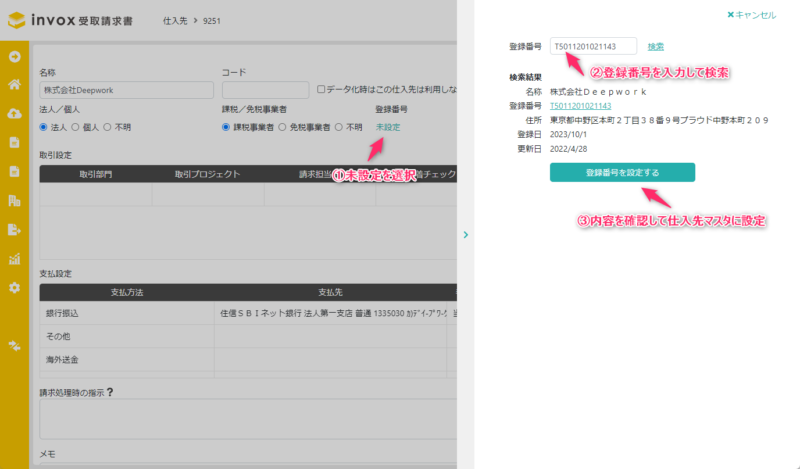
インポート
①invoxから既存の仕入先マスタのデータをCSVで出力します
②出力したCSVデータに対象事業者の区分(課税事業者/免税事業者)および登録番号を追記しインポートします。
インポートファイルの詳細についてはこちらをご覧ください。
税区分の設定
経過措置用を利用する場合は会計ソフトに合わせて、経過措置用の税区分を設定します。
税区分の詳細についてはこちらをご覧ください。
運用開始
請求書からの登録番号の読み取りとインボイスの要件チェックを行う場合はインボイス制度設定で設定を有効にします。
設定を行った後に、通常通り請求書を取り込んでいただくとインボイスの要件を満たしているか下記の3点についてチェックが行われます。
①登録番号のチェック
②税区分ごとの金額記載チェック(オペレータ確認ありの場合のみ)
③消費税額の計算方法チェック
状態に合わせてさまざまな警告メッセージが付いて返却されますのでメッセージの内容に沿ってデータの確認・修正を行って下さい。
※仕入先の[インボイスの要件チェックの対象外とする]をONにすると該当の仕入先では上記チェックは行われなくなります。
請求画面での表示
請求画面では下記の様に警告メッセージや、仕入先の課税/免税事業者の情報、登録番号が表示されます(登録番号は「①仕入先に設定されている番号」>「②請求書から読み取った番号」の優先順位で表示されます)。
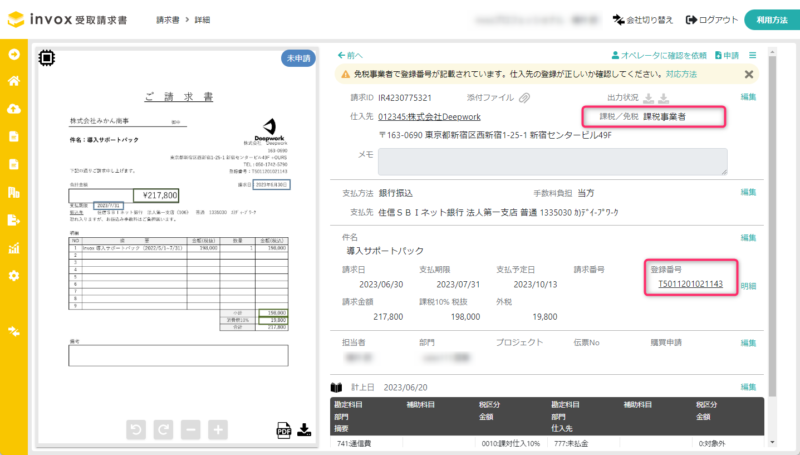
登録番号をクリックすると検索結果が表示され、状況に応じたデータの更新が可能です。
※下記の例では、仕入先に登録番号が設定されていないため、請求書から読み取った登録番号を仕入先に設定するアクションが表示されています。
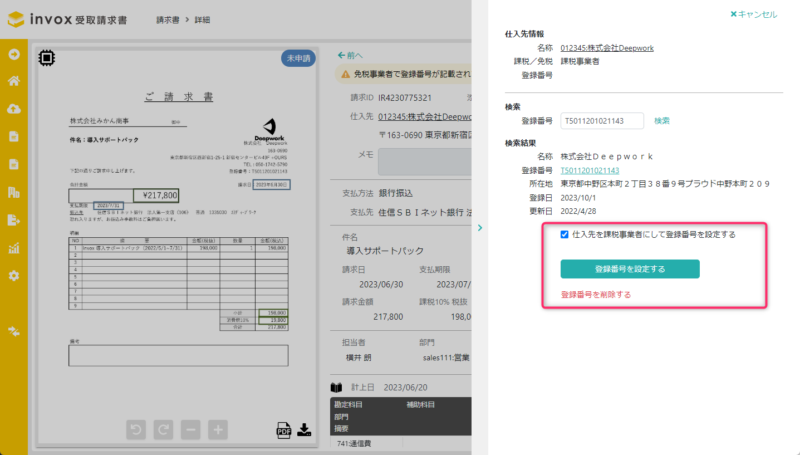
①登録番号のチェックの流れ
チェックが行われる条件
全件
チェックの内容
請求書から読み取った登録番号と仕入先の登録番号の状態によって必要に応じて警告メッセージが付きます。
※登録番号についてはT+13桁の数字となっており、通常はAIのみで読み取りが可能なためオペレータ確認の確認は行われません。
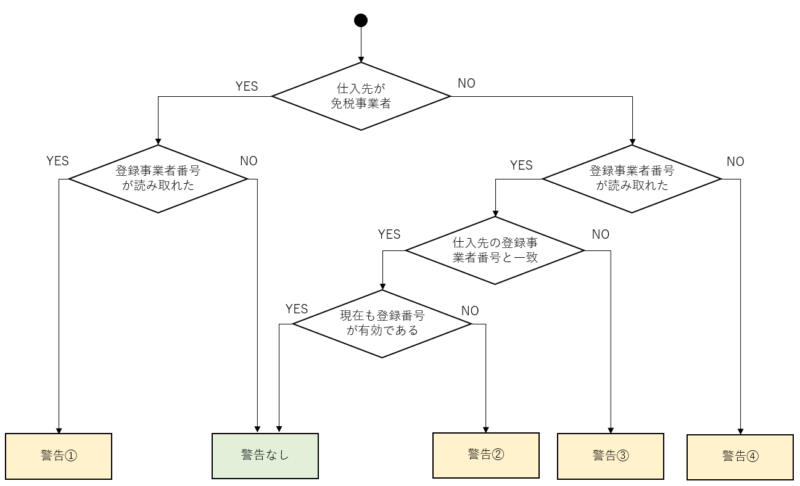
警告① 免税事業者で登録番号が記載されています。仕入先の登録が正しいか確認してください。
警告② 登録番号に失効日が設定されています。請求書の日付と失効日を確認してください。 / 登録番号に取消日が設定されています。請求書の日付と取消日を確認してください。
警告③ 請求書に記載されている登録番号が仕入先と異なります。登録番号を確認してください。
警告④ 請求書から登録番号が読み取れませんでした。登録番号の記載を確認してください。
※登録番号の有効性確認は国税庁のAPIを利用して最新のデータで行われます
②税区分ごとの金額記載チェックの流れ
チェックが行われる条件
・仕入先が課税事業者で登録番号が設定されている or 請求書から登録番号が読み取れた場合
・オペレータ確認ありでデータ化した場合(オペレータ確認なしの場合は税率の記載が無くてもAIが税率を読んでしまう場合がありチェックはできません)
チェックの内容
税区分毎の金額(税込/税抜)および適用税率、消費税額が記載されているかどうかを確認します。
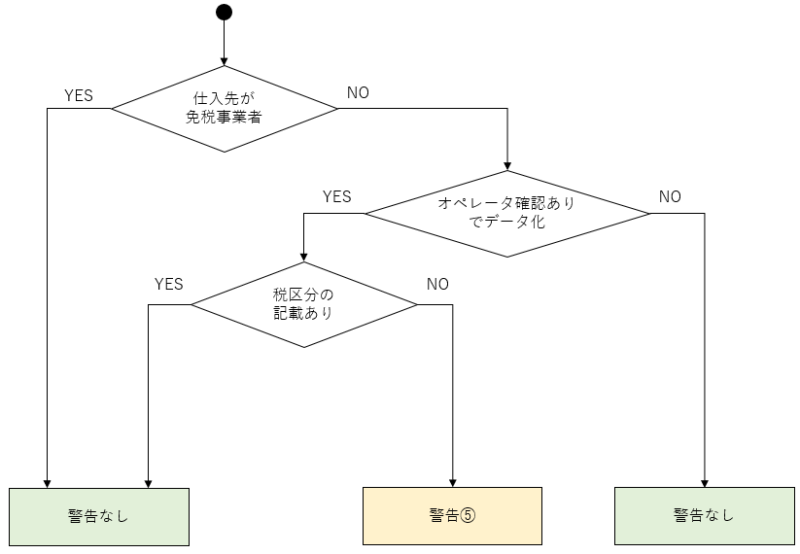
⑤税率毎の金額が読み取れませんでした。インボイスの要件を満たしているか確認してください。
③消費税額の計算方法チェックの流れ
チェックが行われる条件
・仕入先が課税事業者で登録番号が設定されている or 請求書から登録番号が読み取れた場合
チェックの内容
税区分ごとの合計金額から計算した消費税額(切り上げ/切り捨て/四捨五入)と、請求書から読み取った消費税額を比較し、一致しない場合に警告メッセージが付与されます。
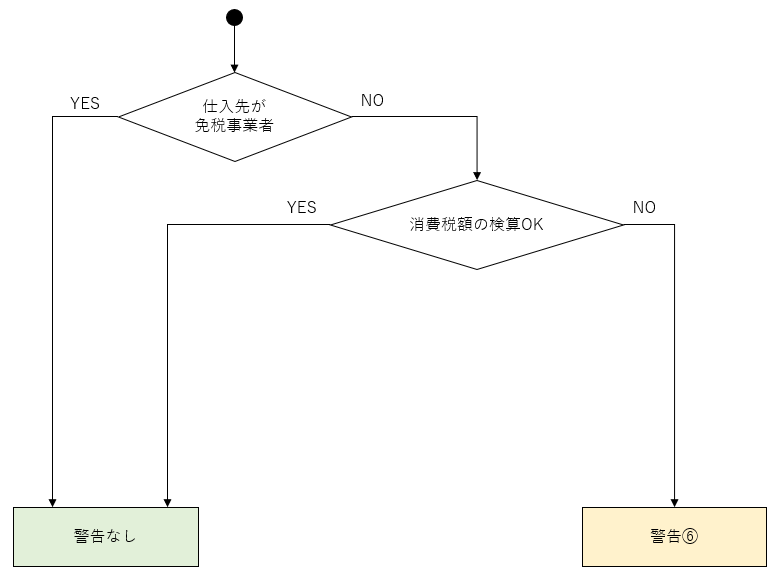
⑥消費税額の計算が税率毎に1回になっていない可能性があります。消費税額を確認してください。
インボイス制度に関する警告メッセージ
インボイス制度に関する警告メッセージはこちらをご覧ください。









